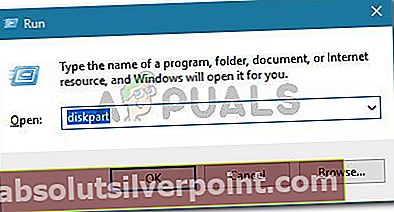Številni uporabniki se že srečujejo z ‘Particije ni mogoče izbrisati brez nabora parametrov, zaščitenih pred silo’ pri poskusu uporabe DiskPart da odstranite obnovitveno particijo. Težava ni značilna za določeno različico sistema Windows, saj naj bi se pojavila v sistemih Windows 7, Windows 8.1 in Windows 10.

Kaj povzroča napako ‘Ne morem izbrisati zaščitene particije brez nabora zaščitenih parametrov pred silo’?
To posebno težavo smo raziskali tako, da smo si ogledali različna poročila uporabnikov in rešitve, s katerimi so reševali težavo.
Najverjetneje sporočilo o napaki vrže DiskPart, ker poskušate izbrisati skrito ali sistemsko zaščiteno particijo s pomočjoizbriši glasnost”Ukaz.
To bo verjetno sprožilo "Zaščitene particije ni mogoče izbrisati, če ni nastavljen parameter zaščite pred silo‘Napaka, ker pripomoček DiskPart zahteva drugačen parameter za odstranitev skritih ali sistemsko zaščitenih particij.
Če se trudite razrešiti isto sporočilo o napaki, vam spodnja metoda omogoča, da težavo odpravite z uporabo drugega parametra, ki bo Windows opozoril, da veste, kaj počnete.
Odpravljanje napake z uporabo parametra preglasitve
Najverjetneje vidite to napako kot opozorilo, da morate biti še posebej prepričani, da želite izbrisati obnovitveno particijo. To je nekoliko zmedeno, ker parameter ni naveden v Pomagajte izbrisati particijo odsek DiskPart.
Upoštevajte, da vam Diskpart običajno omogoča samo brisanje znanih podatkovnih particij. Če želite izbrisati katero koli znano podatkovno particijo (vključno z obnovitvenimi particijami), boste morali uporabiti preglasiti parameter.
Če pa dokumentacijo razveljavite, boste težavo lahko rešili s parametrom preglasitve. Tu je kratek vodnik, kako to storiti:
- Pritisnite Tipka Windows + R. odpreti pogovorno okno Zaženi. Nato vnesite »diskpart"In pritisnite Enter odpreti pripomoček DiskPart. Na poziv UAC (nadzor uporabniškega računa), kliknite Da podeliti upravne privilegije.
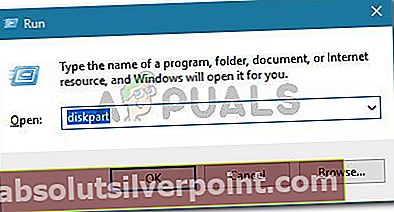
- Prepoznajte disk, s katerim želite delati, tako da vnesete naslednji ukaz:
seznam diskov
- Z naslednjim ukazom izberite seznam, ki ga želite izbrisati ali preoblikovati:
izberite disk X
Opomba: X je samo ograda za dejansko številko diska, ki ga želite obdelati. Nadomestni znak zamenjajte s pravilno številko.
- Ko je izbran ustrezen disk, vnesite naslednji ukaz, da si ogledate vse particije, ki jih uporablja izbrani pogon:
seznam particije
- Na seznamu particij določite tisto, ki jo želite izbrisati, in jo izberite z naslednjim ukazom:
izberite particijo X
Opomba: X je samo particija za številko particije, ki jo želite izbrisati. prikazal se bo po zagonu ukaza v 4. koraku.
- Če je ciljna particija izbrana, uporabite naslednji ukaz, da Windows signalizira, da ste prepričani o koraku, ki ga boste izvedli (s parametrom preglasitve):
izbriši preglasitev particije
- Ko se postopek uspešno zaključi, vnesite naslednji ukaz za izhod iz Diskpart:
izhod